Cachen er de data, der er gemt lokalt på din enhed af operativsystemet og apps. Den gemmer midlertidig information, når du skriver filer, eller når den har brug for en kladde. Safari har også sådanne caches til at gemme dine søgninger, gennemsyn og andre handlinger på internettet. Mens du i mange tilfælde bør ryd Safari-cache på iPhone og iPad. Dette indlæg vil dele to enkle måder at rydde cachen på Safari.
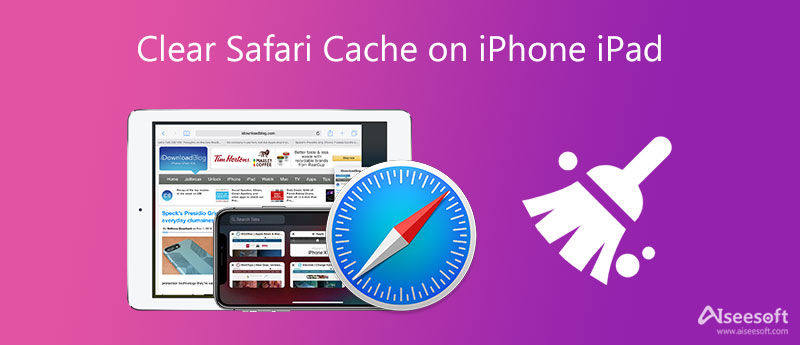
For nemt at rydde Safari-cookies og caches på din iOS-enhed, uanset om du bruger en iPhone eller iPad, kan du stole på den kraftfulde iOS-datarensningssoftware, iPhone Cleaner. Den understøtter iOS-enheder og iOS-versioner, inklusive iOS 14, iOS 13, iOS 12 og den seneste iOS 17. iPhone Cleaner tilbyder en bekvem måde at fjerne cache på Safari.

143,600 Downloads
iPhone Cleaner – Ryd Safari Cache på iPhone og iPad
100 % sikker. Ingen annoncer.
100 % sikker. Ingen annoncer.




Disse indsamlede Safari-caches, cookies og historier på din iPhone og iPad optager lagerplads og får den til at køre ineffektivt. Så Apple tilbyder også en måde at rydde cache i Safari. Du kan følge trinene nedenfor for at rydde Safari-cachen på iPhone.
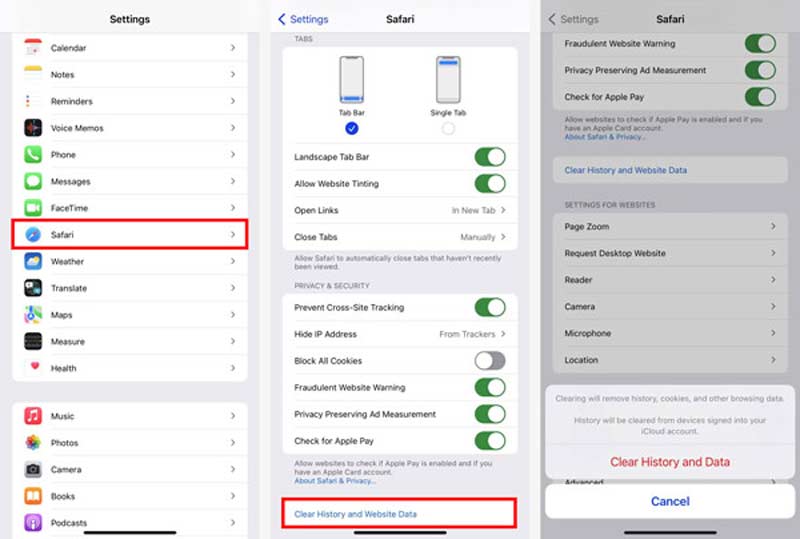
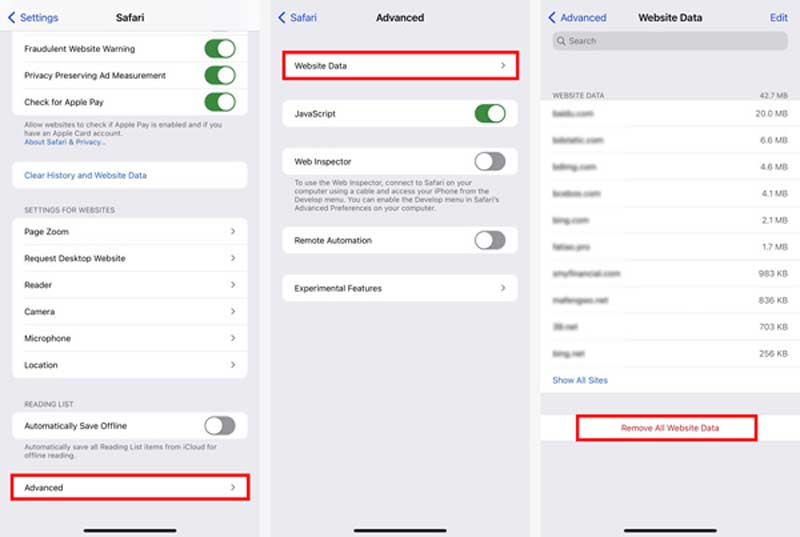
Hvis du ikke ønsker eller har brug for Safari-caches og cookies, kan du vælge at blokere dem. iOS tilbyder en bloker alle cookies-funktion til brugere for nemt at forhindre alle Safari-caches og cookies i at indsamle. Det kan du også slet cookies på din iPhone. Denne del fortæller, hvordan du blokerer Safari-cookies på iPhone og iPad. På samme måde tager vi iPhone som eksempel for at vise dig, hvordan du blokerer alle cookies på Safari.
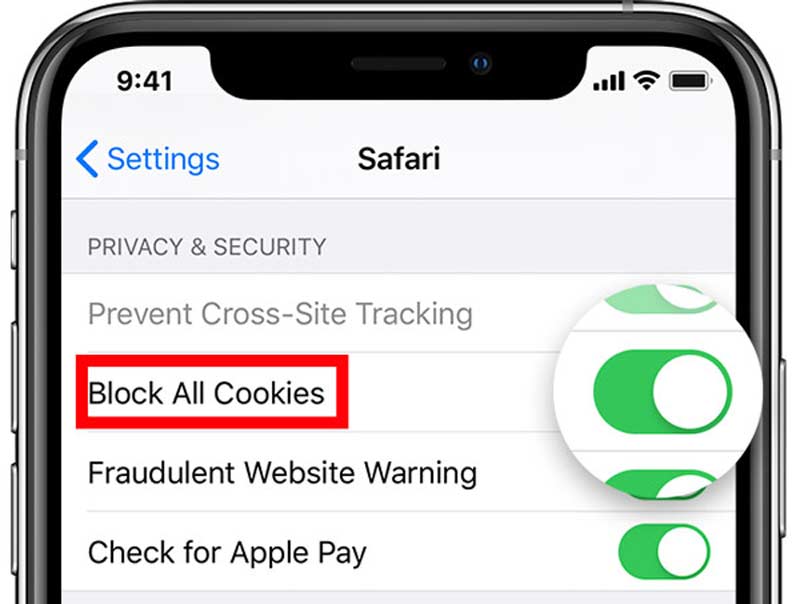
Bemærk, at nogle websider muligvis ikke fungerer normalt, efter at du har slået funktionen Bloker alle cookies til. Det kan også være, at du skal gensignere din konto igen og igen. I nogle tilfælde vil du se en meddelelse, der beder dig om, at cookies er påkrævet, eller at din browsers cookies er slået fra.
Hvad sker der efter at have ryddet Safari-cachen?
Uanset om du rydder Safari-cache på iPhone, iPad eller Mac, kan du rydde op i uønskede uønskede filer og frigøre lagerplads. Rydning af Safari-cachen kan også hjælpe med at fejlfinde og fremskynde browsing. Relativt set hjælper det med at øge indlæsningstiden for nye websider. Mens du for nogle gamle websteder, du nogensinde har besøgt, skal genindlæse sider og downloade nogle midlertidige filer.
Kan jeg gendanne slettet Safari-historik?
Ja, du er i stand til at gendanne slettet Safari-historik ved hjælp af et tredjeparts iOS-datagendannelsesværktøj, såsom det populære iPhone Data Recovery. Det kan hjælpe dig med at finde den slettede Safari-historik direkte fra din iOS-enhed.
Hvad er genvejen til at rydde Safari-cache på Mac?
Du har lov til at bruge en genvej til hurtigt at rydde Safari-cachen gennem udviklermenuen. Du kan trykke på Command + Alt + E-tasterne på samme tid på dit tastatur for at fjerne Safari-cache på Mac med lethed. Du kan også indstille og aktivere flere professionelle muligheder i Safari-udviklermenuen.
Kan jeg bruge Safari-browseren på en Windows-pc?
Safari-browseren er primært designet til Apple-produkter som MacBook, iPhone, iPad og iPod touch. Det tilbyder også en Windows-version, som brugere frit kan bruge på en Windows-computer. Men du skal vide, at Safari 5.1.7 er den sidste version lavet til Windows-brugere. Apple tilbyder ikke længere Safari-opdateringer til Windows.
Konklusion
Med Safari-caches og cookies på din iPhone og iPad kan du nemt besøge websteder næste gang. I mange tilfælde skal du dog fjerne den indsamlede Safari-cache fra din iOS-enhed. Dette indlæg giver dig en detaljeret guide til at rydde Safari-cache på iPhone og iPad. Når du vil slette disse browsercaches, cookies og historier, kan du vælge din foretrukne metode til at gøre det.

iPhone Cleaner kan rense ubrugelige data på din enhed selektivt. Du kan også bruge den til at slette dine private data og holde din iPhone / iPad / iPod Touch hurtig og sikker.
100 % sikker. Ingen annoncer.
100 % sikker. Ingen annoncer.